[macOS] Raspberry Pi PicoのFWを接続時に自動で書き込む
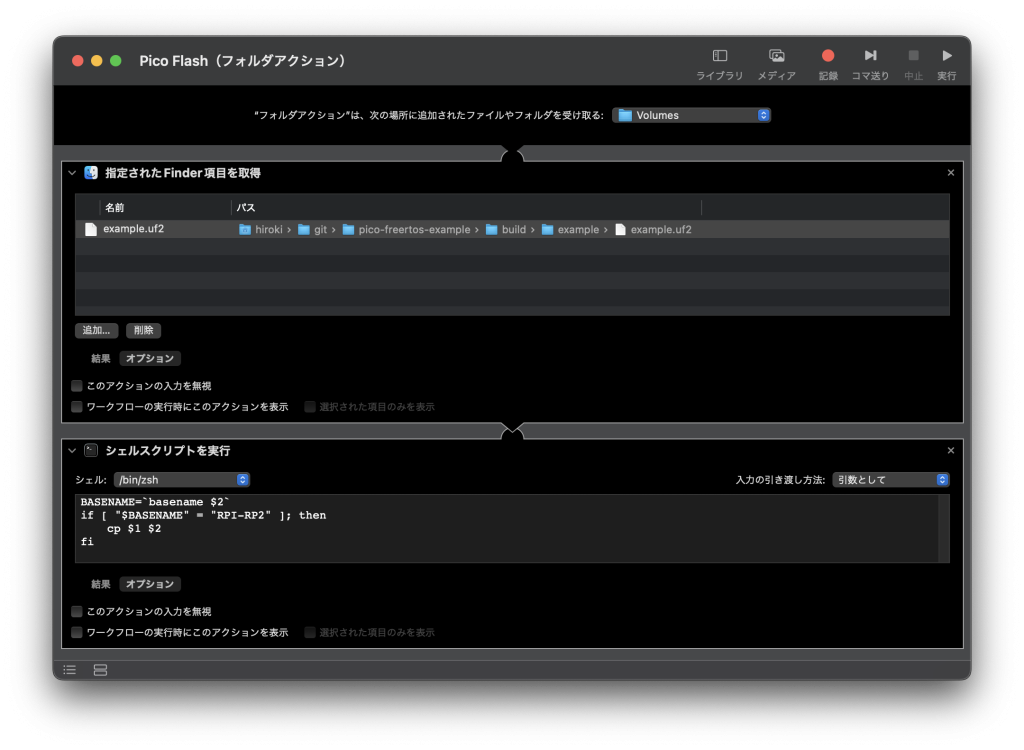
Picoをリセット、RPI-RP2にuf2ファイルをコピー。これを繰り返していると、せめてコピーくらい自動化したくなったのでAutomatorで簡単に自動化しました。
まずはAutomatorでフォルダアクションを新規作成します。
"フォルダアクション"は、次の場所に追加されたファイルやフォルダを受け取る:には/Volumesを指定します。
(その他...から出てきた選択画面上で Command+Shift+G 、表示されたダイアログに/Volumes/と入力してReturn、選択)
そしたら以下の画像のようにアクションを設定してください。
指定されたFinder項目を取得には自動で書き込みたいPicoのFWのuf2ファイルを1つだけ指定しておきます。
あとは保存するだけでOKです。
やっていることは、/Volumesディレクトリ(macOSでマウントポイントが置かれる場所)以下に項目が追加されたらAutomatorのワークフローを実行されるようにして、シェルスクリプトでVolumesに追加されたディレクトリの名前がRPI-RP2だったら指定したファイルをそこにコピーするだけです。
デバイス接続をトリガーに処理を実行するのにlaunchdとか触らなきゃいけないかな?って思ったけどそんなことなくて、案外簡単にできた。だけど、ディスクの不正な取り出しの警告は末尾にunmountの処理を入れても間に合わず、抑制できなかった。
コメント